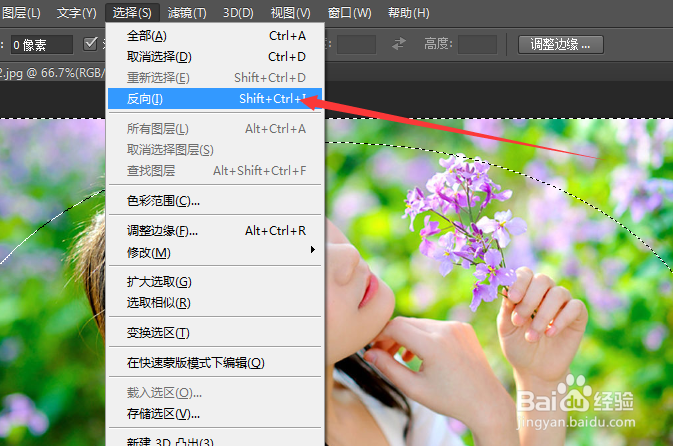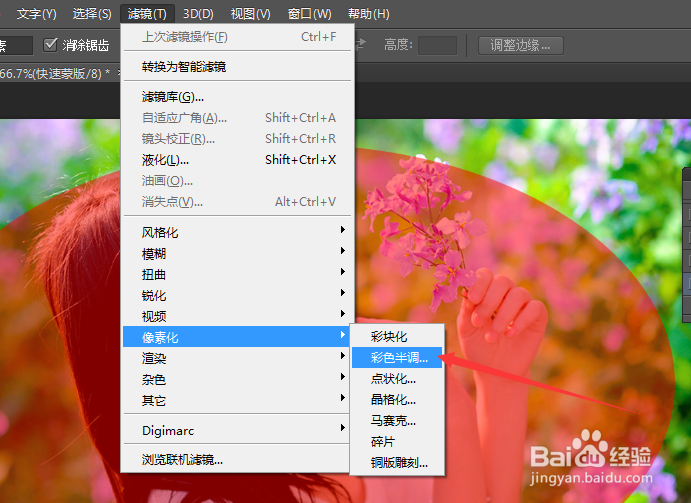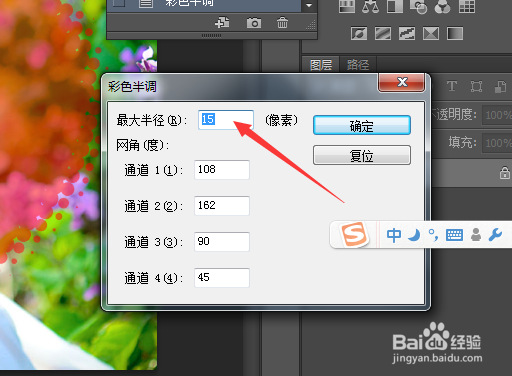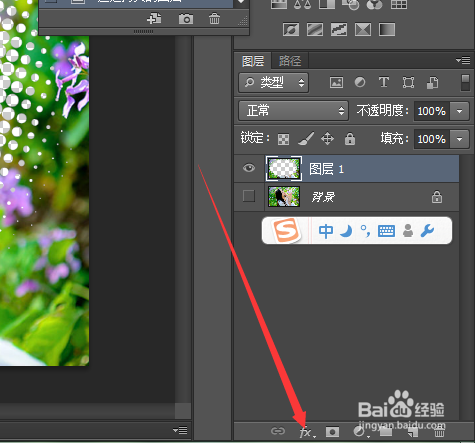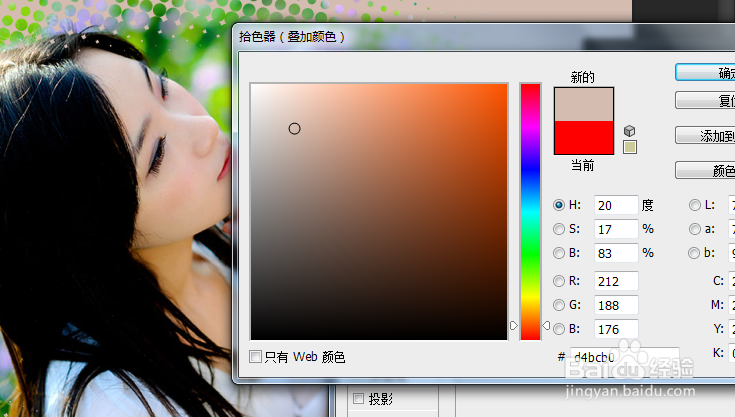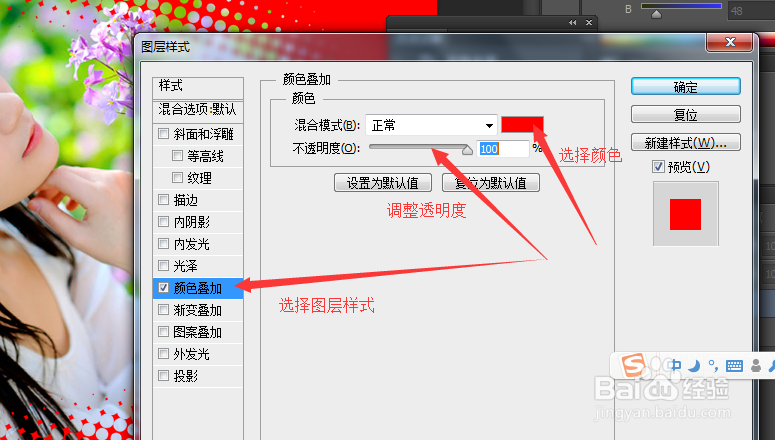怎么用PS制作玻璃边框
1、用PS打开要处理的图片。用椭圆工具绘制椭圆选区,在选区上右键选择羽化30像素左右
2、执行选择----反向命令,然后添加快速蒙版(红色区域是非选区)。
3、执行滤镜-----像素化----彩色半调命令,在弹出的面板里调整最大半径,满意为止。
4、退出快速蒙版,选中背景图层,按CTRL+J复制图层,选中图层1.添加图层样式。
5、在图层样式里面选择颜色渐变,选一种喜欢的颜色,调整不透明度就可以了。
6、图层样式有很种,多尝试几次,都很漂亮
声明:本网站引用、摘录或转载内容仅供网站访问者交流或参考,不代表本站立场,如存在版权或非法内容,请联系站长删除,联系邮箱:site.kefu@qq.com。